Вопрос
Проблема: как исправить ошибку 0x8024402f в Windows 10?
Привет. У меня проблема с номером ошибки 0x8024402F. Насколько мне известно, эта ошибка связана с обновлениями Windows. Проблема в том, что Центр исправлений не решил ее, потому что, как мне сообщалось, брандмауэр Windows не является брандмауэром по умолчанию. Есть идеи, как исправить ошибку 0x8024402F?
Решенный ответ
Ошибка 0x8024402f в Windows 10 - это проблема, о которой пользователи часто сообщают в Интернете.[1] Это одна из многих проблем, которые могут возникнуть после того, как Microsoft выпустит обновления операционной системы Windows. Ошибка отображается с текстом, в котором говорится о проблемах, возникающих во время попыток установки, а конкретный код ошибки включен для идентификации.
0x8024402f Ошибка не позволяет пользователям обновлять систему Windows и может быть вызвана поврежденными файлами и проблемами совместимости между системой и установленными программами. К сожалению, в большинстве случаев устранение неполадок не может указать на проблему или решения для ее устранения.
Это определенно ошибка, связанная с обновлением Windows.[2] Windows уже проанализировала эту проблему и выяснила, что в большинстве случаев причиной ошибки 0x8024402f являются проблемы с подключением к Интернету или некоторые повреждения в настройках брандмауэра. Следовательно, система Windows не может правильно соединить компьютер пользователя и Microsoft Server.
Обычно пользователи очень обеспокоены появлением ошибки 0x8024402f, поскольку она вызывает серьезные проблемы у тех, кто пытается загрузить последние обновления Microsoft. В большинстве случаев эта ошибка возникает на компьютерах под управлением Windows 10. Поэтому, когда у вас есть ошибка в текущей версии и вы не можете получить последнее обновление, это вызывает разочарование.
Тем не менее, Windows 8 и 7 также могут столкнуться с этой проблемой. Если ваша система недавно сообщила вам об ошибке 0x8024402f, не ждите, пока всплывающее уведомление сведет вас с ума. Кроме того, такие и подобные ошибки следует рассматривать как серьезный признак, поскольку они могут вызывать другие ошибки, замедлять работу, мешать программному обеспечению отвечать и т. Д. 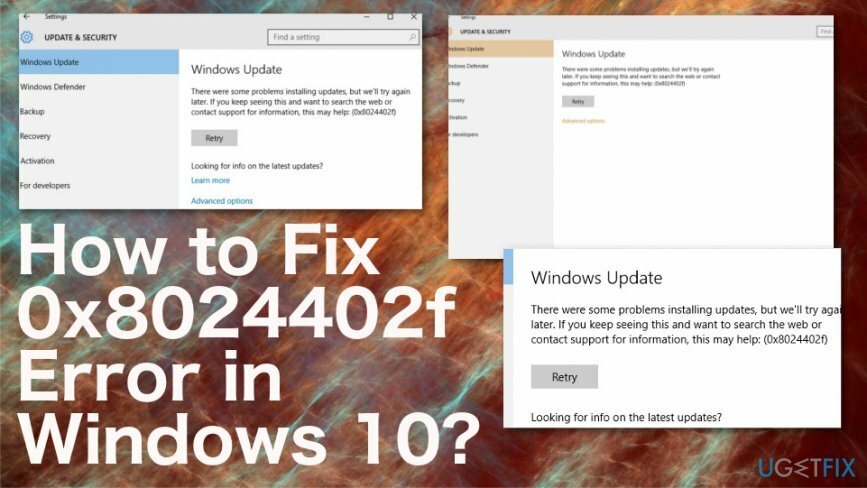
Как исправить ошибку 0x8024402f в Windows
Для восстановления поврежденной системы необходимо приобрести лицензионную версию Reimage Reimage.
Вам следует попытаться загрузить обновление для Windows 10 и проверить, приведет ли это к повторному появлению ошибки 0x8024402f. В случае, если это не сработает, последнее, что мы можем предложить, - это исправить эту проблему автоматически. Программа, которая может помочь вам с этой проблемой, - Reimage. Эта программа может использовать базу данных файлов ОС Windows и восстанавливать поврежденные или даже вредоносные программы.[3] затронутые части системы. Вы также можете попробовать другую сеть, если можете, или использовать программное обеспечение VPN, чтобы использовать безопасный веб-трафик и подключаться без проблем.
Чтобы успешно запустить исправление 0x8024402f, необходимо выполнить несколько шагов. Есть два метода, которые помогут вам справиться с этой ошибкой.
Проверьте проблемы с Интернет-сетью
Для восстановления поврежденной системы необходимо приобрести лицензионную версию Reimage Reimage.
Чтобы проверить систему на этот вопрос, вы должны найти пункт «Выявление и устранение сетевых проблем» (для этого вы можете использовать «Поиск»), щелкните по нему и дождитесь результатов поиска. Если система сообщает о каких-либо проблемах с сетью подключения к Интернету, попросите систему исправить это (нажмите кнопку «Исправить»). Если ни одна из проблем не обнаружена, перейдите к следующему шагу, который может помочь с исправлением кода ошибки обновления 0x8024402f в Windows 10.
Измените настройки брандмауэра Windows, чтобы исправить ошибку 0x8024402f
Для восстановления поврежденной системы необходимо приобрести лицензионную версию Reimage Reimage.
Возможно, антишпионское ПО, которое вы установили в Windows, деактивирует брандмауэр Windows, не уведомляя об этом. Вдобавок ко всему, он может установить свой брандмауэр по умолчанию. Чтобы проверить и сбросить такие изменения, вам следует:
- Открытым Поиск и введите Брандмауэр в поле поиска;
- Выбирать Брандмауэр Windows;
- Слева найдите и нажмите Включение или выключение брандмауэра Windows;
- Галочка Включите брандмауэр Windows а потом В порядке одобрить изменения.
Измените настройки Центра обновления Windows, чтобы исправить ошибку 0x8024402f
Для восстановления поврежденной системы необходимо приобрести лицензионную версию Reimage Reimage.
- Щелкните значок Клавиша Windows и нажмите я открыть Настройки.
- Выбирать Обновление и безопасность.
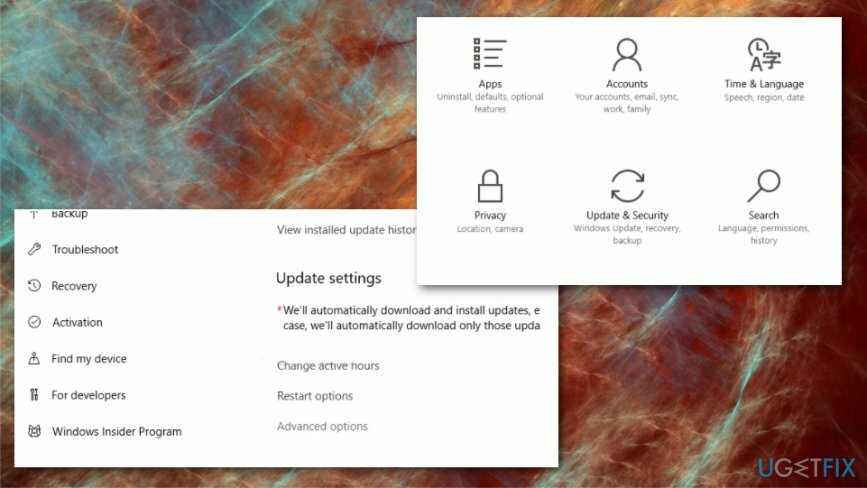
- Расширять Расширенные опции.
-
Снимите отметку варианты Отправлять мне обновления для других продуктов Microsoft при обновлении Windows.
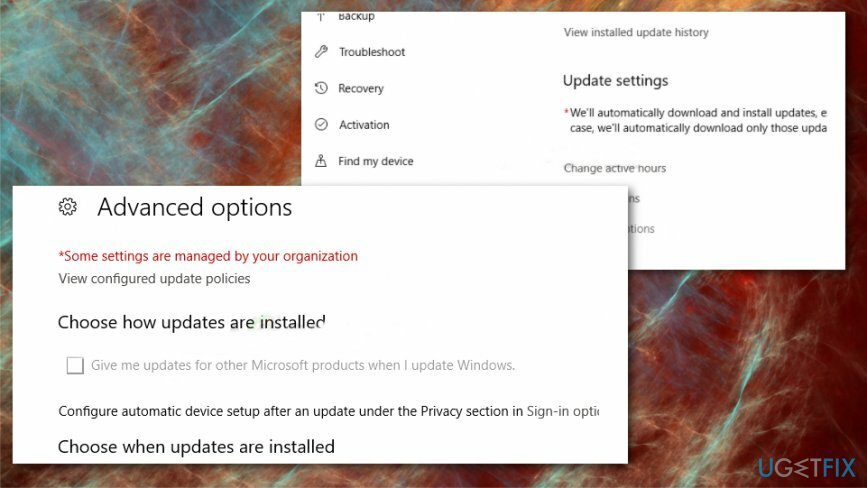
Изменить настройки прокси
Для восстановления поврежденной системы необходимо приобрести лицензионную версию Reimage Reimage.
- Открытым Настройки еще раз и выберите Сеть и безопасность.
- Нажмите Прокси слева и откройте настройки.
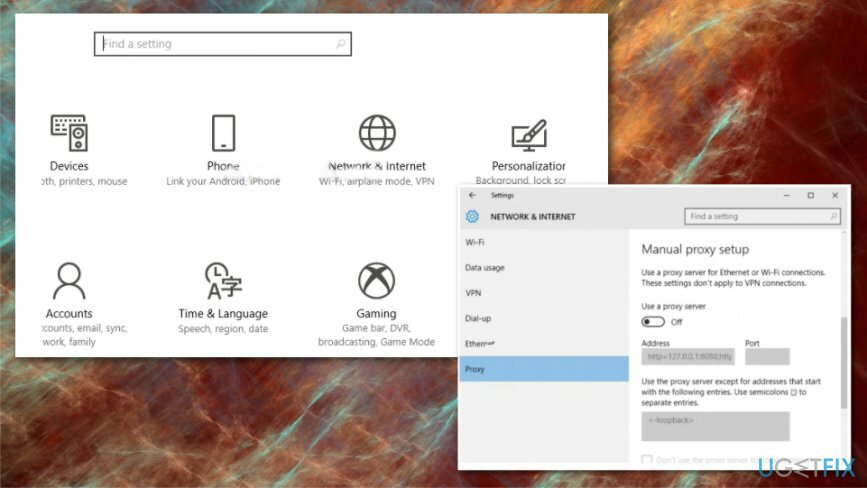
- Включи в Использовать прокси-сервер вариант.
- Тип IP-адрес прокси-сервера и Номер порта.
- Сохранять.
Измените службу обновления Windows, чтобы исправить ошибку 0x8024402f
Для восстановления поврежденной системы необходимо приобрести лицензионную версию Reimage Reimage.
- Открыть Окно запуска команда.
- Тип services.msc и нажмите Входить.
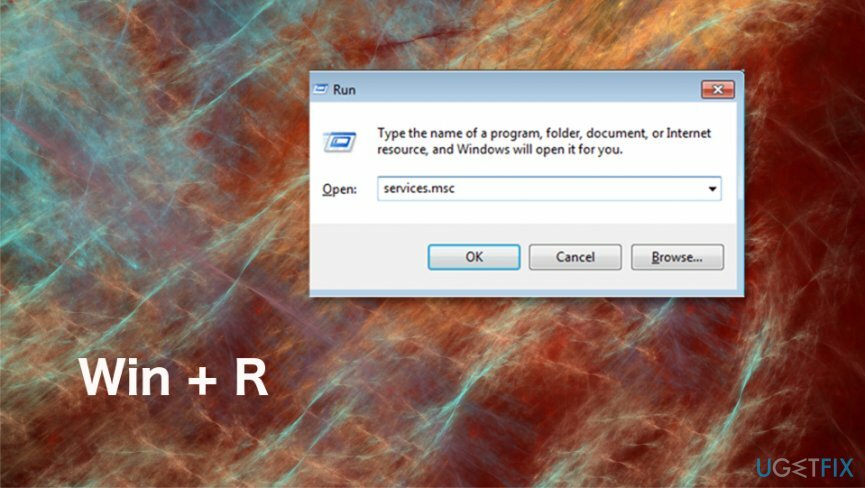
- Найдите Центр обновления Windows обслуживание и двойной щелчок.
- Выбирать Отложенный старт в Тип запуска меню.
- Выбирать Начинать если статус услуги остановился.
- потом Применять и В ПОРЯДКЕ.
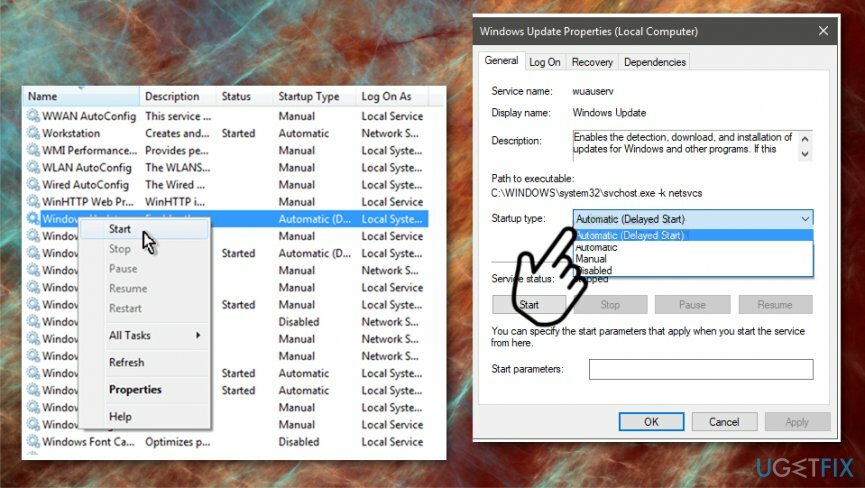
Исправляйте ошибки автоматически
Команда ugetfix.com делает все возможное, чтобы помочь пользователям найти лучшие решения для устранения их ошибок. Если вы не хотите бороться с методами ручного ремонта, используйте автоматическое программное обеспечение. Все рекомендованные продукты были протестированы и одобрены нашими профессионалами. Инструменты, которые можно использовать для исправления ошибки, перечислены ниже:
Предложение
сделай это сейчас!
Скачать FixСчастье
Гарантия
сделай это сейчас!
Скачать FixСчастье
Гарантия
Если вам не удалось исправить ошибку с помощью Reimage, обратитесь за помощью в нашу службу поддержки. Сообщите нам все подробности, которые, по вашему мнению, нам следует знать о вашей проблеме.
Этот запатентованный процесс восстановления использует базу данных из 25 миллионов компонентов, которые могут заменить любой поврежденный или отсутствующий файл на компьютере пользователя.
Для восстановления поврежденной системы необходимо приобрести лицензионную версию Reimage инструмент для удаления вредоносных программ.

Чтобы оставаться полностью анонимным и не допустить, чтобы интернет-провайдер и правительство от шпионажа на вас, вы должны использовать Частный доступ в Интернет VPN. Это позволит вам подключаться к Интернету, оставаясь полностью анонимным, за счет шифрования всей информации, предотвращения трекеров, рекламы, а также вредоносного контента. Самое главное, вы остановите незаконную слежку, которую за вашей спиной проводят АНБ и другие правительственные учреждения.
Непредвиденные обстоятельства могут произойти в любой момент при использовании компьютера: он может выключиться из-за отключения электроэнергии, Может возникнуть синий экран смерти (BSoD) или случайные обновления Windows могут произойти на машине, когда вы ушли на несколько минут. минут. В результате ваши школьные задания, важные документы и другие данные могут быть потеряны. К восстанавливаться потерянные файлы, вы можете использовать Восстановление данных Pro - он ищет копии файлов, которые все еще доступны на вашем жестком диске, и быстро их извлекает.